PPT特殊符号怎么当做素材使用?
时间:2021-06-15 来源:互联网
PPT内置的特殊符号中,有很多特殊的类似图片的图形符号,用这些符号作为设计素材具有很好的效果。今天我们就来看看ppt使用特殊符号作为素材使用的教程。
软件名称:PowerPoint2017简体中文免费完整版软件大小:60.7MB更新时间:2016-12-12立即下载

1、打开PPT,建立空白文档。

2、例如,需要做一页关于电话功能的幻灯片。先点击【插入】—【SmartArt】。

3、从中选择一个总分关系的图形。

4、输入电话具有的功能。中间差一个点题的电话图标。

5、将光标置于中间圆形的文本框中,点击【插入】—【符号】,在打开的窗口中,在【字体】中选择【Wingdings】,列表中就有电话的符号,选择后点击【插入】。

6、这样,这个符号就被插入到了图形中。

7、最后,再设置颜色,一个漂亮的图形就得到了。

以上就是ppt使用特殊符号作为设计素材的教程,希望大家喜欢,请继续关注PHP爱好者。
相关推荐:
ppt表格怎么添加项目符号?
PPT插入的符号怎么变成虚线符号?
ppt2003怎么输入通用货币符号?
相关阅读更多 +
-
 包子漫画免费在线畅读通道-包子漫画免费阅读入口页面安全无忧 2025-12-20
包子漫画免费在线畅读通道-包子漫画免费阅读入口页面安全无忧 2025-12-20 -
 喵呜漫画喵上漫画app下载安装安卓版-喵呜漫画app正版免费下载官网 2025-12-20
喵呜漫画喵上漫画app下载安装安卓版-喵呜漫画app正版免费下载官网 2025-12-20 -
 币安仲裁条款适用范围解析 哪些用户纠纷适用仲裁 2025-12-20
币安仲裁条款适用范围解析 哪些用户纠纷适用仲裁 2025-12-20 -
 腾讯视频网页版登录入口在哪-腾讯视频网页版一键登录 2025-12-20
腾讯视频网页版登录入口在哪-腾讯视频网页版一键登录 2025-12-20 -
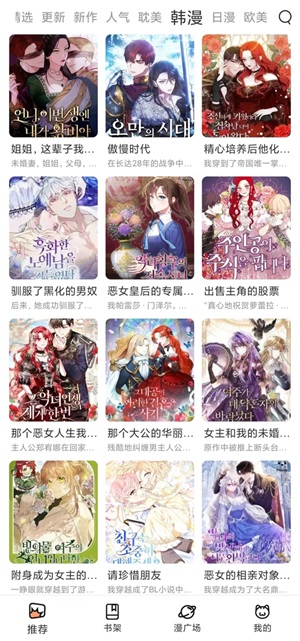 喵呜漫画喵上漫画app下载安卓苹果安装包-喵呜漫画app官方正版免费下载v5.2 2025-12-20
喵呜漫画喵上漫画app下载安卓苹果安装包-喵呜漫画app官方正版免费下载v5.2 2025-12-20 -
 想知道欧这个梗是什么梗吗?揭秘网络热词欧的爆火原因和用法! 2025-12-20
想知道欧这个梗是什么梗吗?揭秘网络热词欧的爆火原因和用法! 2025-12-20
最近更新





